Содержание
- Recluse
- 18.03.2018
- 3
- 16.03.2019
<center></center>
В Windows 10, при установленном в нем Microsoft Office 2003 установка обновления под номером KB907417 постоянно заканчивалось ошибкой с кодом 0x80096004. Какие только способы не были перебробованы — и удаление папки с обновлениями, и использование программы диагностики — победить данную ошибку не удалось, данное обновление напрочь отказывалось устанавливаться через Центр обновления.
Симптомы проблемы
В Центре обновления показывало следующую ошибку:
С установкой некоторых обновлений возникли проблемы, но позднее будет предпринята еще одна попытка. Если вы продолжаете видеть это сообщение и хотите поискать дополнительные сведения в Интернете или обратиться в службу поддержки, вам поможет следующая информация:
- Обновление пакета Office 2003 (KB907417) — ошибка 0x80096004
Решение проблемы
Тогда было решено идти другим путем — установить это обновление вручную. Скачать обновление KB907417 для Microsoft Office 2003 можно по этой ссылке — https://www.microsoft.com/ru-ru/download/details.aspx?id=10624.
После ручной установки обновления KB907417 ошибка 0x80096004 исчезла.
Оценить статью
РЕКОМЕНДУЕМЫЕ: Нажмите здесь, чтобы исправить ошибки Windows и оптимизировать производительность системы. Ошибка 0X80096004 (или 80096004) появляется из-за ошибок в сертификате при попытке обновить Office 2003, особенно для пользователей Windows 8.1 и Windows 10, поскольку Office 2003 довольно старый и не полностью совместим с ними, как показывает эта ситуация. Эта ошибка также возникла в других ситуациях и с другими обновлениями, и причина одинакова для всех.
Как только вы столкнетесь Ошибка обновления Windows Код 0X80096004, вы должны проверить систему на наличие вредоносных программ, ошибок реестра, поврежденных файлов, неактуального программного обеспечения и подобных проблем.
Чтобы исправить ошибку обновления Office 2003 0X80096004 (KB907417):
Вручную замените поврежденный системный файл на хорошо известную копию файла.
Используйте средство проверки системных файлов для восстановления отсутствующих или поврежденных системных файлов.
Для этого нажмите кнопку «Пуск», введите «Командная строка» или «cmd» в поле поиска, щелкните правой кнопкой мыши пункт «Командная строка» и выберите команду «Запуск от имени администратора». Если вам будет предложено ввести пароль администратора или подтверждение, введите пароль или нажмите «Разрешить».
Если вы используете Windows 10, Windows 8.1 или Windows 8, перед запуском средства проверки системных файлов запустите инструмент DISM.
Введите следующую команду, затем нажмите Enter. Операция заказа может занять несколько минут: DISM.exe / Онлайн / Очистка — Изображение / Восстановление работоспособности
В командной строке введите следующую команду и нажмите клавишу ВВОД: SFC / SCANNOW
Исправление обновления декабря 2019:
Мы рекомендуем вам попробовать этот новый инструмент. Он исправляет множество компьютерных ошибок, а также защищает от таких вещей, как потеря файлов, вредоносное ПО, сбои оборудования и оптимизирует ваш компьютер для максимальной производительности. Это исправило наш компьютер быстрее, чем делать это вручную:
- Шаг 1: Скачать PC Repair & Optimizer Tool (Windows 10, 8, 7, XP, Vista — Microsoft Gold Certified).
- Шаг 2: Нажмите «Начать сканирование”, Чтобы найти проблемы реестра Windows, которые могут вызывать проблемы с ПК.
- Шаг 3: Нажмите «Починить все», Чтобы исправить все проблемы.
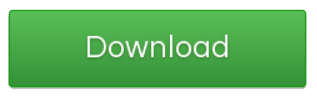
Команда sfc / scannow сканирует все защищенные системные файлы и заменяет поврежденные файлы кэшированной копией в папке, сжатой в% WinDir% System32 dllcache. Заполнитель% WinDir% представляет папку операционной системы Windows. Например, C: Windows.
Измените настройки брандмауэра в брандмауэре маршрутизатора
Иногда это может быть немного сложнее, поэтому вы должны быть немного осторожнее. Способ изменения настроек брандмауэра маршрутизатора WiFi / Ethernet отличается от других, поскольку существует много разных моделей. Но инструкции не слишком отличаются для других моделей.
Обязательно подключите маршрутизатор к маршрутизатору с помощью кабеля Ethernet перед началом работы. Вы также должны знать IP-адрес маршрутизатора, чтобы получить доступ к его настройкам. Обратите внимание, что в случае ошибки вы всегда можете сбросить настройки маршрутизатора, удерживая нажатой кнопку сброса на маршрутизаторе, но он может сбросить все настройки, поэтому будьте осторожны и сохраните настройки, прежде чем начать их изменять.
Запустить средство устранения неполадок Windows Update
Этот шаг устранения неполадок работает для большинства проблем Центра обновления Windows.
Откройте «Панель управления» и найдите «Устранение неполадок» или просто найдите ее через Cortana.
Нажмите «Устранить проблемы с обновлением Windows» в разделе «Система и безопасность» внизу результатов.
Нажмите «Дополнительно» в левом нижнем углу, затем «Запуск от имени администратора». Это вновь открывает поиск и устранение неисправностей в качестве администратора, что лучше для устранения неполадок и исправлений.
Теперь нажмите кнопку Далее, чтобы начать устранение неполадок при обновлении Windows.
https://www.dell.com/community/Windows-10/Windows-10-Update-Error-Code-0x80096004/td-p/5049814РЕКОМЕНДУЕМЫЕ: Нажмите здесь, чтобы устранить ошибки Windows и оптимизировать производительность системы
CCNA, веб-разработчик, ПК для устранения неполадок
Я компьютерный энтузиаст и практикующий ИТ-специалист. У меня за плечами многолетний опыт работы в области компьютерного программирования, устранения неисправностей и ремонта оборудования. Я специализируюсь на веб-разработке и дизайне баз данных. У меня также есть сертификат CCNA для проектирования сетей и устранения неполадок.
Windows 10 получила в основном положительные отзывы от людей, у которых обновились из предыдущих версий системы. Хотя новая Windows и не идеальна. У нее есть нюансы, такие же, как и в других программах, но к счастью большинство этих проблем может быть легко исправлено.
Рекомендуем ознакомиться: как сбросить пароль на Windows 10.
При попытке обновления Windows 10 отображается ошибка 0x80096004 и пользователю предлагается обратиться за помощью в интерактивном режиме или обратиться в службу поддержки. Ошибка также известна как TRUST_E_CERT_SIGNATURE и вызвана неправильным сертификатом.
Как исправить ошибку 0x80096004
Вот несколько способов исправить ошибку 0x80096004 при обновлении Windows 10.
Откройте порт 443 или 80 в брандмауэре, чтобы исправить ошибку 0x80096004
Эта ошибка также известна как ошибка TRUST_E_CERT_SIGNATURE. Это недопустимая ошибка сертификата, которая может быть исправлена путем открытия портов 443 и порта 80 в брандмауэре для исходящего трафика.
Отключите брандмауэр «Защитника Windows»
Существует два типа брандмауэров. Одним из них является брандмауэр в вашем WiFi / Ethernet-маршрутизаторе, а другой — программный брандмауэр, например, «Защитник Windows». Вы можете проверить, не возникает ли проблема именно с брандмауэром, отключив программы и снова попытавшись выполнить обновление Windows. Если это не помогает, вам необходимо изменить настройки брандмауэра на маршрутизаторе WiFi / Ethernet.
Изменение настроек брандмауэра в маршрутизаторе
Иногда это может быть немного сложно, так что вы должны быть немного осторожным, когда делаете это. Если говорить о том, как изменить настройки брандмауэра на вашем WiFi / Ethernet-маршрутизаторе, то советы могут и будут отличаться, потому что существует много разных моделей. Но все же они должны быть предельно похожи в многих местах, для всех моделей.
Перед началом работы обязательно подключитесь к маршрутизатору с помощью кабеля Ethernet. Вам также необходимо знать IP-адрес маршрутизатора для доступа к его настройкам. Эту информацию можно узнать на коробке или самом модеме. Обратите внимание: если вы допустили ошибку, вы можете сбросить настройки маршрутизатора, нажав и удерживая кнопку сброса, но он может сбросить все настройки, поэтому будьте осторожны и сделайте резервную копию настроек, прежде чем начинать что-либо менять.
Если у вас остались какие-то вопросы по теме «Как исправить ошибку 0x80096004», то можете писать их в форму комментариев на нашем сайте.
Используемые источники:
- https://sysadmin.ru/articles/obnovlenie-paketa-office-2003-kb907417-oshibka-0x80096004
- http://windowsbulletin.com/ru/исправить-ошибку-обновления-2003-в-офисе-0x80096004-kb907417/
- https://lirashop.ru/windows/kak-ispravit-oshibku-0x80096004.html
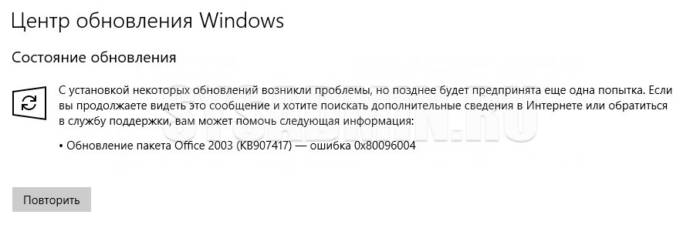
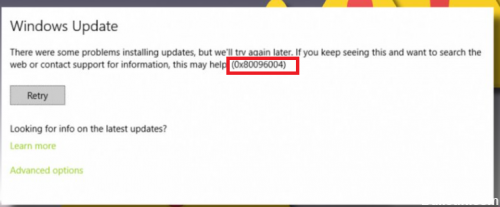
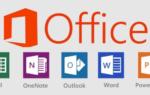 Скрипты для полного удаления старых версий Office
Скрипты для полного удаления старых версий Office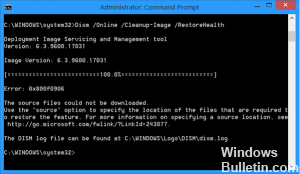
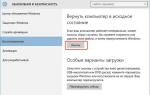 Как исправить ошибку 0x80070005 в Windows 10 при обновлении до версии 1903
Как исправить ошибку 0x80070005 в Windows 10 при обновлении до версии 1903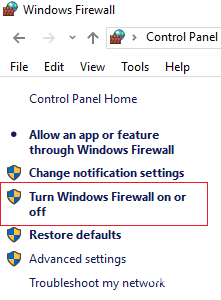
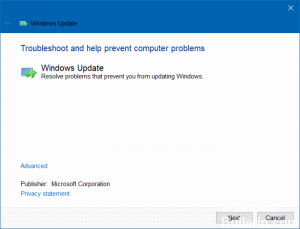
 Звуковые сигналы БИОС. Учимся «слушать» компьютер.
Звуковые сигналы БИОС. Учимся «слушать» компьютер.
![Проблема с обновлением Win10 с 1803 до 1903 [UPD. Проблему решил, решение ниже]](https://noviykomp.ru/wp-content/cache/thumb/f3/1fa8576640d2af3_320x200.jpg)

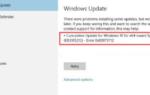 Как исправить ошибку 0x80070652 при обновлении windows 10 версия 1709
Как исправить ошибку 0x80070652 при обновлении windows 10 версия 1709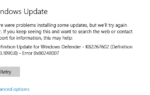 0X80248007 ошибка центра обновления windows 10
0X80248007 ошибка центра обновления windows 10 Ошибка активации windows 10
Ошибка активации windows 10 Настройка центра обновлений Windows 10
Настройка центра обновлений Windows 10